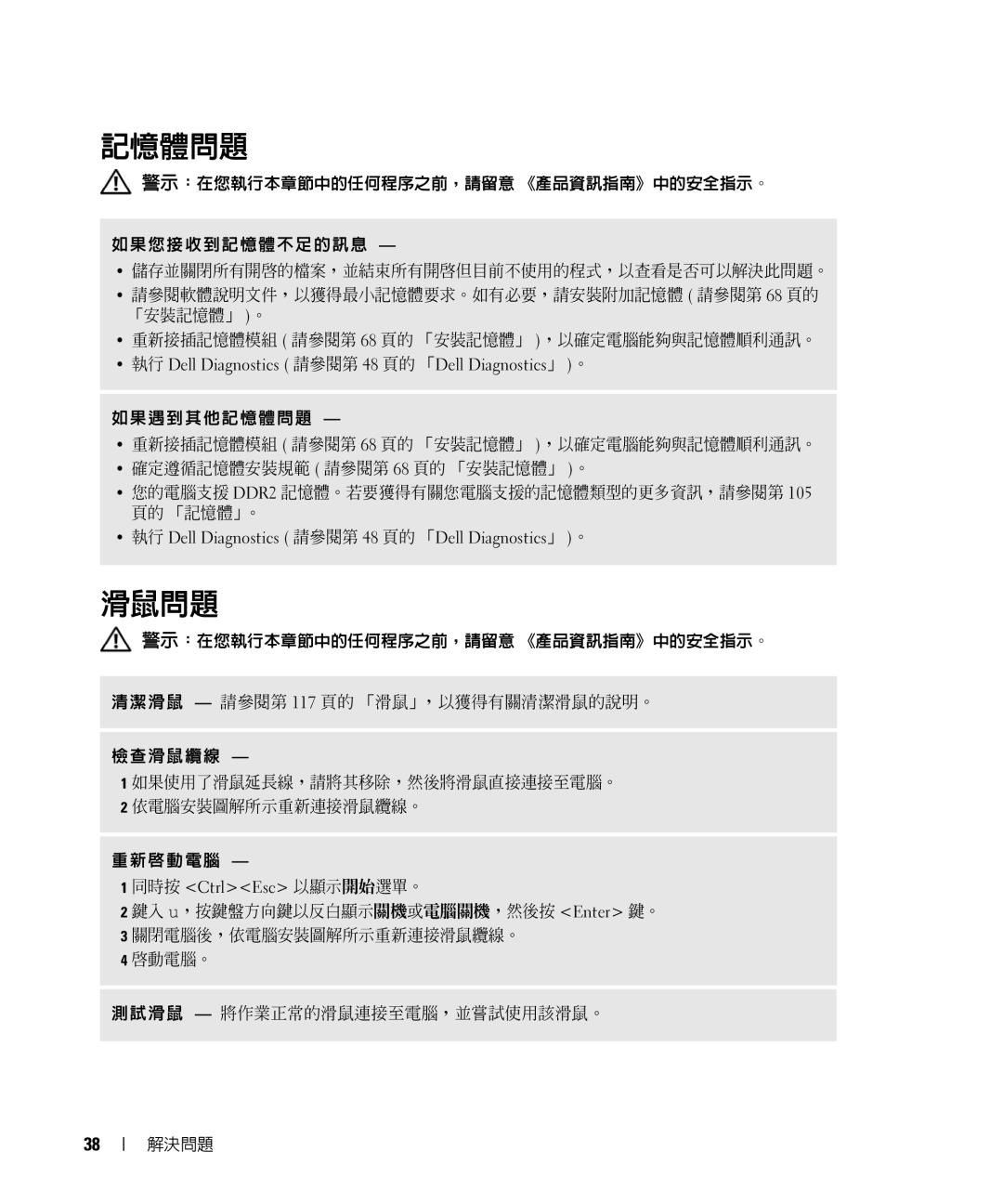記憶體問題
![]() 警示:在您執行本章節中的任何程序之前,請留意 《產品資訊指南》中的安全指示。
警示:在您執行本章節中的任何程序之前,請留意 《產品資訊指南》中的安全指示。
如果您接收到記憶體不足的訊息 —
•儲存並關閉所有開啟的檔案,並結束所有開啟但目前不使用的程式,以查看是否可以解決此問題。
•請參閱軟體說明文件,以獲得最小記憶體要求。如有必要,請安裝附加記憶體 ( 請參閱第 68 頁的 「安裝記憶體」 )。
•重新接插記憶體模組 ( 請參閱第 68 頁的 「安裝記憶體」 ),以確定電腦能夠與記憶體順利通訊。
•執行 Dell Diagnostics ( 請參閱第 48 頁的 「Dell Diagnostics」 )。
如果遇到其他記憶體問題 —
•重新接插記憶體模組 ( 請參閱第 68 頁的 「安裝記憶體」 ),以確定電腦能夠與記憶體順利通訊。
•確定遵循記憶體安裝規範 ( 請參閱第 68 頁的 「安裝記憶體」 )。
•您的電腦支援 DDR2 記憶體。若要獲得有關您電腦支援的記憶體類型的更多資訊,請參閱第 105 頁的 「記憶體」。
•執行 Dell Diagnostics ( 請參閱第 48 頁的 「Dell Diagnostics」 )。
滑鼠問題
![]() 警示:在您執行本章節中的任何程序之前,請留意 《產品資訊指南》中的安全指示。
警示:在您執行本章節中的任何程序之前,請留意 《產品資訊指南》中的安全指示。
清潔滑鼠 — 請參閱第 117 頁的 「滑鼠」,以獲得有關清潔滑鼠的說明。
檢查滑鼠纜線 —
1如果使用了滑鼠延長線,請將其移除,然後將滑鼠直接連接至電腦。
2依電腦安裝圖解所示重新連接滑鼠纜線。
重新啟動電腦 —
1 同時按 <Ctrl><Esc> 以顯示開始選單。
2鍵入 u,按鍵盤方向鍵以反白顯示關機或電腦關機,然後按 <Enter> 鍵。
3關閉電腦後,依電腦安裝圖解所示重新連接滑鼠纜線。
4啟動電腦。
測試滑鼠 — 將作業正常的滑鼠連接至電腦,並嘗試使用該滑鼠。
38
解決問題